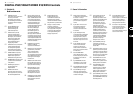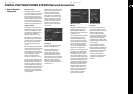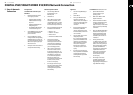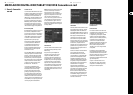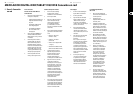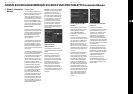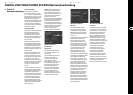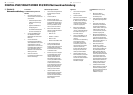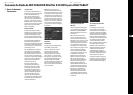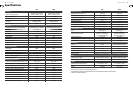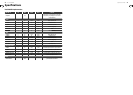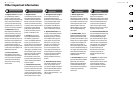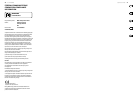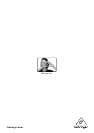(PT) Passo 3: Network
Connection
Conexão de Rede de MISTURADOR DIGITAL X18/XR18 para iPAD/TABLET
Primeiros Passos
Primeira conexão Wi remota ao seu
misturadorXAIR
1. Faça o download e instale o
aplicativo de controle remoto para o
seu aparelho.
• Android smartphones/ tablets:
XAIR Android da Google
Playstore
• Apple iPad: X AIR para iPad da
Apple App store
• PC: X AIR EDIT para Windows, Mac
ou Linux do behringer.com
2. Coloque o botão REMOTE no seu
misturador X AIR no modo ACCESS
POINT e ligue o misturador.
3. Reajuste as con gurações de rede
do seu misturador X AIR nos valores
padrão, apertando o botão RESET por
2 segundos. Ele ca localizado em
um orifício pequeno acima do ícone
Wi e é necessário usar um clipe de
papel ou ferramenta similar para
alcançá-lo.
4. Ligue o dispositivo de controle
remoto e abra network settings.
Android smartphones/tablets:
1. Inicie o diálogo Settings/Wireless &
Networks no seu sistema Android.
2. Ligue ’Wi ’.
3. Clique em ’Wi ’ para selecionar
uma rede. Selecione o nome do seu
misturador X AIR dentre os nomes
de redes contidos na lista, ex. “XR18-
19-1B-07”. Após alguns segundos, o
status deve mudar para’Connected’.
4. Abra seu aplicativo X AIR para
Android e o mesmo exibirá a
seguinte informação:
• Mix Access = All
• IP Address = 192.168.1.1
• Wi Lock = None
• Wi connected to XR18-19-1B-07
5. Você pode escolher travar a conexão
nesta rede Wi especí ca se quiser
se certi car que seu dispositivo não
seja automaticamente conectado
a outra rede enquanto você estiver
controlando omisturador.
6. Clique em ’Connect’ e selecione o
nome do misturador para conectar
o aplicativo ao seu misturador.
Nota:Sepops up de advertência
surgirem informando que o rmware
não é suportado, recomenda-se
atualizá-lo para a última versão
(veri car as páginas do X18 no
website behringer.com para obter
detalhes). Noentanto, você pode
escolher conectar-se assimmesmo.
7. Quando o aplicativo estiver
conectado ao seu misturador,
todos os parâmetros serão
automaticamente carregados.
Aproveite e explore remotamente
todas as funções do seu
misturadorXAIR!
Apple iPad:
1. Inicie o diálogo Settings/Wi
noseuiOS.
2. Ligue ’Wi ’.
3. Selecione o nome do seu misturador
X AIR dentre os nomes de redes
contidos na lista, ex. “XR18-
19-1B-07”. Após alguns segundos, o
status deve mudar para ’Connected’,
indicado por uma marca de seleção.
4. Abra seu aplicativo X AIR para iPad
e ele indicará todos os misturadores
X AIR (’Devices’) encontrados
naquela rede, com seus respectivos
endereços IP, que nesse caso será
192.168.1.1.
5. Selecione o ícone do misturador
para conectá-lo ao seu misturador.
Nota: Se pops up de advertência
surgirem informando que o
rmware não é suportado,
recomenda-se atualizá-lo para a
última versão (veri car as páginas
do X18 no website behringer.com
para obter detalhes). No entanto,
você pode escolher conectar-se
assim mesmo.
6. Quando o aplicativo estiver
conectado ao seu misturador,
todos os parâmetros serão
automaticamente carregados.
Aproveite e explore remotamente
todas as funções do seu
misturadorXAIR!
PC: X AIR EDIT para Windows, Mac ou Linux
1. Abra o diálogo Wireless
Network Connections no seu
sistemaoperacional.
2. Certi que-se de que o adaptador
’WLAN’ ou ’Wi ’ esteja ligado.
3. Ao visualizar a lista de redes
wireless selecione o nome do seu
misturador X AIR, ex. “XR18-
19-1B-07”. Após alguns segundos, o
status deve mudar para ’Connected’,
indicado por uma marca de seleção.
4. Abra seu X AIR Editor para Win/Mac/
Linux e clique em ’Setup’. A lista
indicará todos os misturadores X AIR
mixers encontrados naquela rede,
comseus respectivos endereços IP,
que nesse caso será192.168.1.1.
5. Clique no nome do seu misturador,
ex. “XR18-19-1B-07”, e con rme
para sincronizar o misturador ao
PC, de forma que o aplicativo seja
conectado ao seu misturador.
Sepops up de advertência surgirem
informando que o rmware
não é suportado, recomenda-se
atualizá-lo para a última versão
(veri car as páginas do X18 no
website behringer.com para obter
detalhes). Noentanto, você pode
escolher conectar-se assimmesmo.
6. Quando o aplicativo estiver
conectado ao seu misturador,
todos os parâmetros serão
automaticamente transferidos.
Aproveite e explore remotamente
todas as funções do seu
misturadorXAIR!
38 X AIR X18/XR18 39 Quick Start Guide